|
Öffne das Material & Tube im PSP
1.
Öffne eine neue Leinwand 790 x 600 px transparent
Fülle die Ebene mit deinen Farbverlauf
mit diesen Einstellungen:
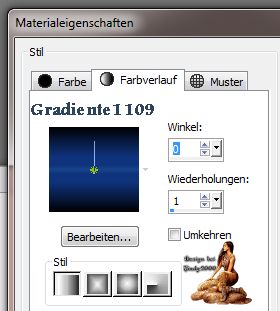
Ebenen duplizieren
2.
Effekte - Plugins-Andrews Filtersammlung 58/Into the Mists

Ebenenmodus - Differenz
3.
Effekte - Plugins - Grafik Plus - Cross Shadow
Standard
Ebenen duplizieren
Bild - AC - vertikal Spiegeln
4.
Ebenen / Neue Rasterebene
Auswahl - Laden - Speichern -Auswahl laden
Wähle "seleccion.christmas1.7.11.09.S "
mit diesen Einstellungen :
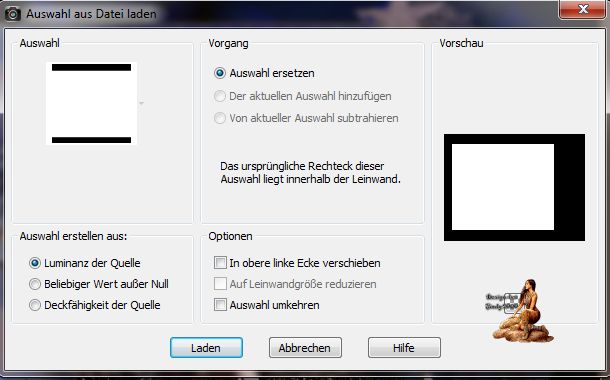
5.Öffne "navidad_1_09"
Bearbeiten - kopieren und auf deinem Bild - In eine Auswahl einfügen
6.
Ebenen- Neue Rasterebene
Fülle die Auswahl mit deinen Farbverlauf (dden Gold)
mit diesen Einstellungen:

Auswahl -Ändern - Verkleinern 2 Pixel
Entfernen Taste drücken
Auswahl aufheben
7.
Öffne "christmas_new_year_1.6.11.09.S ."
Bearbeiten - Kopieren - und auf deinem Bild - Einfügen als neue Eben
Bild -Größe ändern auf 70%
Alle Ebenen sind deaktiviert
Einstellen-Schärfe - Schärfzeichnen
Schiebe die Tuben nach rechts unten wie bei mir im Bild
8.
Effekte - 3D-Effekte - Schlagschatten
-24 17 63 31 Schwarze Farbe
9.
Effekte- Eye Candy 5 Impact -Perspektive Schatten

10.
Öffne "gato1.7.11.09.S ."
Bearbeiten - Kopieren - und auf deinem Bild - Einfügen als neue Ebene
Bild -Größe auf 20%
Alle Ebenen sind deaktiviert
Einstellen - Schärfe -Schärfzeichnen
Schiebe die Katze auf dem Baum So wie bei mir im Bild
11.
Öffne "bell8.psp ."
Bearbeiten - Kopieren - und auf deinem Bild - Einfügen als neue Ebene
verschieb die Tube nach links oben wie bei mir im Bild
12.
Öffne "14.psp ."
Bearbeiten - Kopieren - und auf deinem Bild - Einfügen als neue Ebene
Bild - AC - vertikal Spiegeln
verschieb Sie in der oberen rechten Ecke
Ebenen duplizieren 2 mal
Geh auf deine ursprünglichen Ebene
Effekte -Xenofex 2 - Constellation
mit dieser Einstellung.
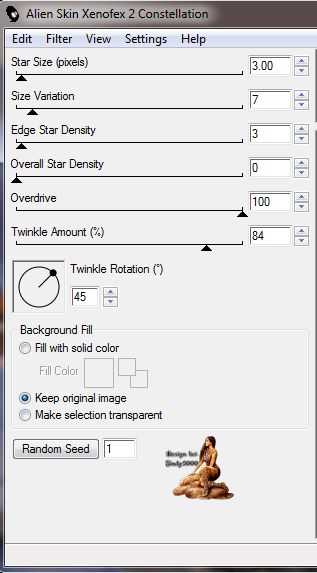
Nennen Sie diese Ebene "Animation 1"
Geh auf die ersten Kopie
Effekte - Xenofex2 - Constellation
Klicken Sie auf Zufalls- Seed, um den Wert des Effekts zu ändern
Nennen Sie diese Ebene "Animation 2"
Geh auf die 2. Kopie
Effekte - Xenofex 2-Constellation
Klicken Sie auf Zufalls- Seed, um den Wert des Effekts zu ändern
Nennen Sie diese Ebene "Animation 3"
13.
Ebenen- Neue Rasterebene
Fülle diese Ebene mit den gleichen Farbverlauf die vorher
Auswahl - Alles auswählen
Auswahl - Ändern -Verkleinern 2 Pixel
Entfernen Taste drücken
Auswahl aufheben
Schreibe nun deinen Text (Schriftzug deiner Wahl)
Verschieb den Text nach links unten
Stelle den Mischmodus auf Luminanz (Vorversion)
Jetzt kommen wir zur Animation
In der Ebenen-Palette, schließen Sie die Auge der folgenden Ebene-
Animation 2 und Animation 3 Ebenen
Öffne die Auge von auf der Animationsschicht 1
Bearbeiten Inhalt kopieren -alle kopieren
Öffne Animation Shop
Als neue Animation einfügen
Zurück in PSP
In der Ebenen-Palette, schließen Sie die Auge der folgenden Ebene-
Animation Ebene 1 Animation 3 Ebene
Öffne die Auge von Animation 2
Kopieren aller Ebenen
Geh wieder in den Ani- Shop
Einfügen nach dem aktuell ausgewählten Einzelbild
Zurück in PSP
In der Ebenen-Palette, schließen Sie die Auge der folgenden Ebene-
Animation Ebene 1 Animation 2 Ebene
Öffne die Auge von Animation 3
Kopieren aller Ebenen
Geh wieder in den Ani- Shop
Einfügen nach dem aktuell ausgewählten Einzelbild
Hol die Tube nieve_1_09_SIn in den Ani shop
Es besteht aus 3 Bildern
Bearbeiten - Alle auswählen
Bearbeiten - Kopieren
Kehre zu deinem Bild zurück
Stelle sicher, dass alle Bilder ausgewählt sind
Bearbeiten - Einfügen im aktiven Bild
Ziehe es in der Landschaft
Hol die purp1 Animation in den Ani shop
Es besteht aus 3 Bildern
Animation -Größe der Animation auf 50%
Bearbeiten- Alle auswählen
Bearbeiten - Kopieren
Kehre zu deinem Bild zurück
Stelle sicher, dass alle Bilder ausgewählt sind
Bearbeiten - Einfügen im aktiven Bild
Setze den Stern in den Weihnachtsbaum
Hol die Tube estrella_navidad_09 in den Ani shop
es besteht aus 3 Bildern
Bearbeiten - Alle auswählen
Bearbeiten- Kopieren
Kehre zu deinem Bild zurück
Bearbeiten - Einfügen im aktiven Bild
zieh den Stern auf alle 5 Tannenbäumen
Nun Schaue dir deine Ani an und speichere sie als Gif.
Ich hoffe das Tutorial hat dir Spaß gemacht!
Möchtest Du mir dein Bild zusenden, dann bitte hier klicken
  
|